
Lỗi 504 Gateway Timeout là gì? Nguyên nhân, 8 cách sửa lỗi 504
Lỗi 504 Gateway Timeout thường xuất hiện trong quá trình người dùng truy cập internet để tìm kiếm thông tin bất kỳ. Trong những chia sẻ tới đây, Bizfly sẽ giúp bạn tìm hiểu chi tiết những thông tin về đặc điểm, nguyên nhân xuất hiện và cách khắc phục lỗi 504 nhanh nhất.
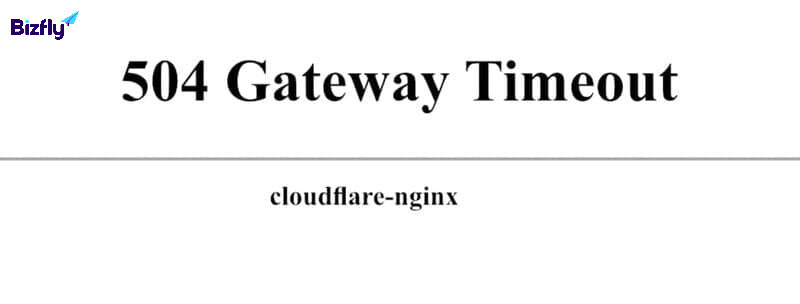
Lỗi 504 là gì?
Lỗi 504 với tên đầy đủ là lỗi 504 Gateway Timeout là trạng thái mà ở đó máy chủ web không nhận được phản hồi từ máy chủ cổng trong thời gian cho phép. Khi gặp phải trạng thái 504 Gateway Timeout, người dùng có thể hiểu rằng, máy chủ đang không thể xử lý được dữ liệu do gặp phải một số sự cố. Tuỳ vào từng thiết bị mà lỗi 504 có thể hiển thị theo các thông báo khác nhau.
Các thông báo lỗi 504 phổ biến sau:
- 504 Gateway Timeout
- 504 Gateway Timeout NGINX
- NGINX 504 Gateway Timeout
- Gateway Timeout Error
- Error 504
- HTTP Error 504
- HTTP Error 504 — Gateway Timeout
- HTTP 504
- 504 Error
- Gateway Timeout (504)
- This page isn’t working - Domain took too long to respond
- 504 Gateway Time-out - The server didn’t respond in time
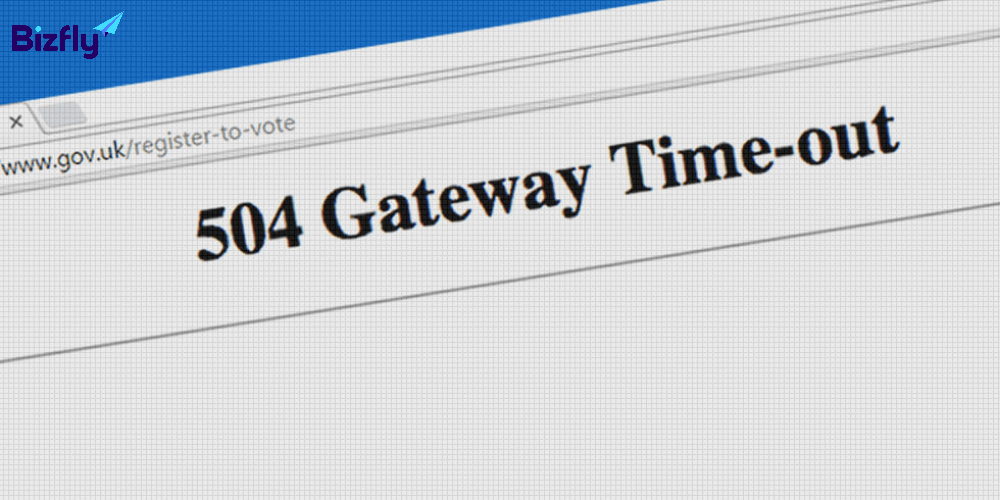
Nguyên nhân xuất hiện lỗi 504 gateway timeout
Lỗi 504 xảy ra bất kỳ lúc nào do sự gián đoạn trong việc kết máy chủ với máy chủ trung gian. Lỗi này hoàn toàn không xuất phát từ thiết bị hay hệ thống Internet mà người dùng sử dụng, chúng xảy ra do sự cố của các server với nhau. Hơn nữa, lỗi 504 gateway timeout còn bắt nguồn từ các nguyên nhân sau:
- Website có quá nhiều lượt truy cập nên dẫn đến tình trạng bị tắc nghẽn, quá tải. Ví dụ như khi website đang có dịp sale cuối năm hoặc chương trình khuyến mãi lớn….
- Website trong trạng thái đang bảo trì.
- Khi có nhiều lệnh Request xuất hiện trong cùng một khoảng thời gian
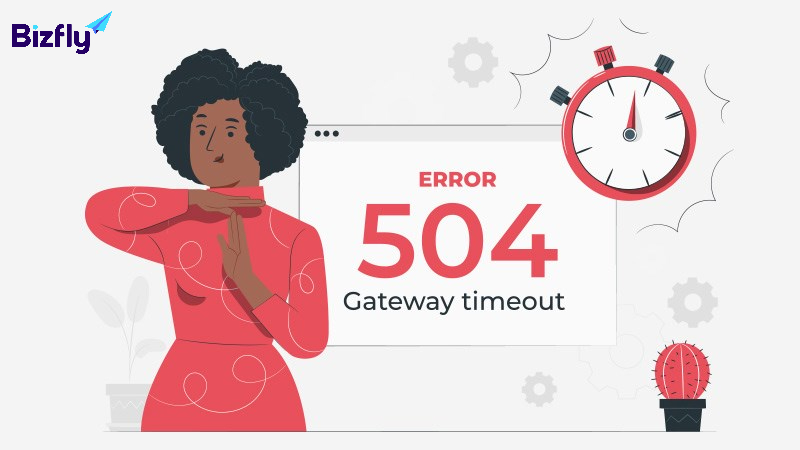
Các biến thể của lỗi 504 là gì?
Lỗi 504 Gateway Timeout có thể xuất hiện với nhiều biến thể khác nhau, tùy thuộc vào từng trường hợp và máy chủ web cụ thể. Một số biến thể phổ biến nhất:
Thông báo ngắn gọn:
- 504 Gateway Timeout
- HTTP 504 Gateway Timeout
- HTTP 504 Error
- HTTP 504
- 504 Gateway Time-Out
- NGINX 504
- 504 Lỗi
Thông báo kèm tên máy chủ web:
- 504 Gateway Timeout Nginx (nếu sử dụng máy chủ web Nginx)
- Gateway Timeout (504)
- 504 Gateway Timeout NGINX
Thông báo mô tả chi tiết:
- Lỗi 504 Gateway Timeout: Máy chủ web chưa nhận được phản hồi kịp thời từ máy chủ khác.
- Lỗi 504 Gateway Timeout: Thời gian chờ giữa các máy chủ đã hết hạn.
- Lỗi 504 Gateway Timeout: Vui lòng thử lại sau hoặc liên hệ với quản trị viên trang web.
- Trang này không hoạt động — Miền mất quá nhiều thời gian để phản hồi
- Hết thời gian chờ cổng 504 - Máy chủ không phản hồi kịp thời
- Khách truy cập trang web: Đã xảy ra sự cố khi thực hiện yêu cầu của bạn, vui lòng thử lại sau vài phút.
Ngoài ra, một số trang web có thể hiển thị thông báo lỗi 504 được tùy chỉnh riêng với giao diện và nội dung khác nhau.
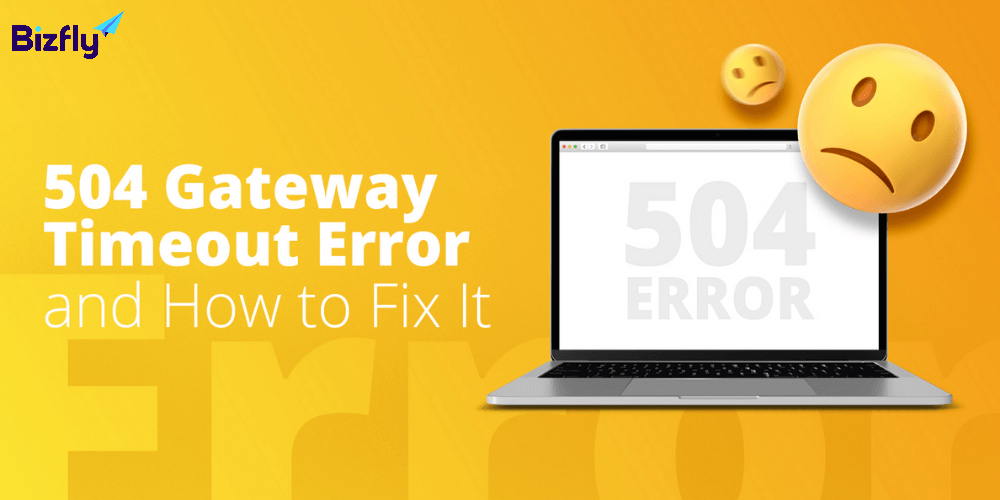
Cách khắc phục lỗi 504 hiệu quả
Dưới đây là một số cách khắc phục lỗi 504 nhanh nhất mà Bizfly sẽ chia sẻ đến bạn:
Xóa cache DNS trên máy
Lỗi 504 Gateway Timeout trước tiên được xác định là do sự cố DNS ở phía máy chủ hoặc phía máy khách, thường khả năng xảy ra nhiều nhất là phía máy chủ khi FQDN - tên miền đủ điều kiện không phân giải đúng địa chỉ IP hoặc máy chủ DNS không phản hồi .
Trên thực tế, điều này sẽ xảy ra khi bạn vừa di chuyển trang web WordPress của mình sang một máy chủ hoặc máy chủ mới. Khi đó, bắt buộc bạn phải đợi các bản ghi DNS của miền phổ biến cập nhật đầy đủ, có thể mất đến 24 giờ.
Trường hợp khắc phục sự cố DNS phía máy khách, bạn nên xóa bộ nhớ cache DNS cục bộ của mình. Điều này tương tự việc xóa bộ nhớ cache trên trình duyệt, ngoại trừ trường hợp, bạn xóa bộ nhớ cache DNS khỏi hệ điều hành.
Xóa cache DNS thường an toàn và không ảnh hưởng đến dữ liệu của bạn. Tuy nhiên, bạn nên sao lưu dữ liệu quan trọng trước khi thực hiện bất kỳ thay đổi nào trên máy tính của mình. Bạn có thể xóa bộ đệm DNS trên window bằng cách mở dấu nhắc lệnh và nhập lệnh theo hình sau:

Xóa bộ đệm DNS trên window
Với phiên bản macOS mới nhất, bạn thực hiện mở Terminal và chạy lệnh sau:

Xóa bộ đệm DNS trên macOS
Xem thêm: DNS là gì? Chức năng và cách thức hoạt động cơ bản của DNS
Tải lại web nhiều lần (F5)
Khi gặp lỗi 504 Gateway timeout bạn nên tải lại trang web để khắc phục. Hãy bấm tải lại trang bằng cách sử dụng phím F5 để khắc phục lỗi 504.
Lưu ý nếu bạn đã thực hiện tải lại trang nhưng web vẫn không hoạt động bình thường thì hãy đợi khoảng 5 - 10 phút để thực hiện lại lệnh này bạn nhé!
Trường hợp, vẫn không khắc phục được lỗi 504 bạn hãy kiểm tra xem trang web đó có ngừng hoạt động với tất cả mọi người hay không, hay chỉ riêng mình bạn.
Khởi động lại thiết bị internet
Lỗi 504 gateway timeout cũng có thể xuất hiện do đường truyền của người dùng không ổn định, nhất là khi bạn đang chơi game. Do đó, khắc phục lỗi 504 bằng cách khởi động lại modem wifi của mình để giúp cho đường truyền Internet ổn định hơn, khi đó website sẽ hoạt động trở lại bình thường.
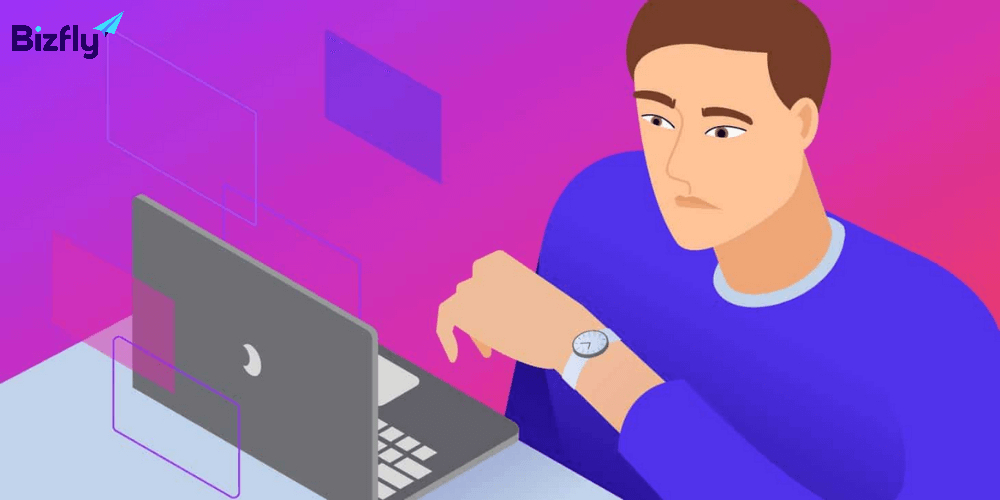
Kiểm tra cài đặt proxy trong trình duyệt
Máy chủ proxy nằm giữa thiết bị của bạn và Internet được sử dụng để tăng cường quyền riêng tư trực tuyến qua việc ẩn thông tin cá nhân như vị trí thiết bị khỏi các trang web hay máy chủ web (ví dụ: sử dụng VPN ).
Tuy hiếm khi máy chủ proxy gây ra lỗi 504, nhưng nếu cài đặt máy chủ proxy không chính xác vẫn có khả năng xảy ra lỗi đó. Do vậy, bạn cần tắt máy chủ proxy và thử tải lại trang web xem có khắc phục được lỗi hay không.
Vô hiệu hóa từng plugin
Trong một số trường hợp, việc vô hiệu hóa từng plugin WordPress có thể giúp xác định nguyên nhân gây ra lỗi 504. Bạn có thể tắt plugin trên trang tổng quan của mình, tiến hành kiểm tra từng cái để xác định nguyên nhân gây ra sự cố và đưa ra hướng giải quyết phù hợp.
Khi bạn đã vô hiệu hóa tất cả các plugin, hãy kiểm tra trang web của bạn đã hoat động bình thường hay chưa. Nếu đã ổn định, bạn phải kích hoạt lại từng plugin và kiểm tra trang web lần nữa sau khi kích hoạt mọi plugin.
Cần đảm bảo rằng các plugin, chủ đề và lõi WordPress luôn được cập nhật. Đồng thời, đảm bảo máy chủ đang chạy dựa trên phiên bản PHP được đề xuất .
Liên hệ quản trị viên website
Thử liên hệ với quản trị viên website vì đôi khi khả năng xảy ra lỗi nằm ở máy chủ của họ đang tạm ngừng hoạt động để bảo trì. Nhớ rằng, ngay cả khi máy chủ của họ đang hoạt động bình thường thì họ vẫn có thể xác định nguyên nhân gây ra lỗi là gì. Từ đó, quản trị viên sẽ hướng dẫn bạn tìm cách khắc phục.
Liên hệ với nhà cung cấp dịch vụ mạng
Nếu đã thử mọi cách nhưng không khắc phục được lỗi thì hãy nghĩ đến vấn đề có thể bắt nguồn từ mạng và internet của bạn hay không. Tiếp đó, hãy liên hệ với nhà cung cấp mạng để thông báo và tìm cách giải quyết cho phù hợp bạn nhé!
Kiểm tra error log
Khi website của bạn đang cập nhật hoặc thay đổi bất cứ thành phần gì cũng có thể là lý do lỗi 504 gateway time-out xuất hiện. Nguyên nhân này thường xảy ra đối với các website vận hành trên nền tảng WordPress. Khi đó, cách khắc phục là thêm 3 dòng sau đây vào file wp-config.php:
Define( ‘WP_DEBUG’, true );
Define( ‘WP_DEBUG_LOG’, true );
Define( ‘WP_DEBUG_DISPLAY’, false );
Như vậy, Bizfly đã giải thích cho bạn lỗi 504 là gì qua bài viết này. Hy vọng những gì chúng tôi cung cấp sẽ thực sự hữu ích với sự tìm kiếm của bạn. Nhớ rằng muốn giải quyết bất cứ lỗi gì trên website, hãy tìm hiểu nguyên nhân để đưa ra phương án xử lý phù hợp bạn nhé!
 Về trang chủ Bizfly
Về trang chủ Bizfly
 Đăng nhập
Đăng nhập





 Kiến thức Website
Kiến thức Website 

 Loading ...
Loading ...
